
lionel
MemberForum Replies Created
Une petite solution qui fonctionne :
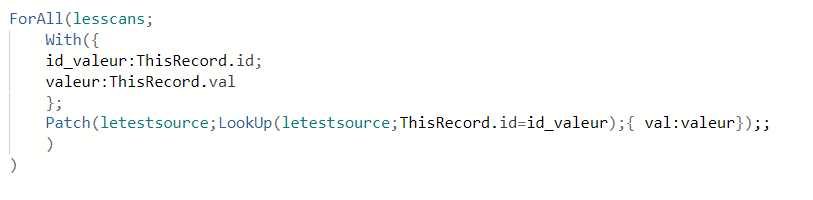
je suis dans un environnement de travail où, utiliser l’appareil photo du téléphone serait trop long/lent.
Le scanner est de type douchette USB ou bluetooth, ça agit comme une entrée clavier.
Sinon il n’y a pas moyen de simuler l’appuie sur la touche pour masquer le clavir ?
je pnse avoir trouvé
<div>
<div>ClearCollect(listCate;GroupBy(AddColumns(Stock;CategorieL;Categorie.Value);CategorieL;LaCategorie));;</div>
</div>-
This reply was modified 1 year ago by
 lionel.
lionel.
-
This reply was modified 1 year ago by
Yes, effectivement il y avait une petite erreur dans mon TextInput pour la comparaison.
Merci pour l’info je n’ai encore jamais utilisé UpdateIf !
Cela fonctionne en effet sur un collection, mais pas sur une liste Sharepoint.
Résolu !
Je n’avais pas correctement fait le tableau
Je vais modifié ma demande, car je me rends compte que ce n’est pas évident.
Pour faire simple, je voudrais exporter une liste Share Point vers un fichier Excel (existant sur espace de stockage Sharepoint). Tout ceci avec Power automate.
J’arrive à charger la liste Sharepoint comme ci-dessous :

Mais après je ne sais pas quoi mettre dans la partie Excel

Merci
Finalement j’ai trouvé 😀
Filter(
[@’Inventaire cartons’];
StartsWith(PremiereEnveloppe; TextInput1.Text) &&
Value(Right(PremiereEnveloppe;3)) <= Value(TextInput2.Text) &&
Value(Right(DerniereEnveloppe;3)) >= Value(TextInput2.Text)
)J’ai commencé à créer 2 inputText.
inputText1 et inputText2
inputText1 sert à récupérer les 4 premiers caractères
je fais ça sur la galerie : Filter([@’Inventaire cartons’]; StartsWith(Titre; TextInput1.Text))
il me manque en gros à ajouter un filtre pour dire que je recherche un numéro situé entre les valeurs.
J’ai compris le truc, ça fonctionne. Dommage que toutes les docs en ligne soient obsolètes.
Heureusement vous êtes là. Merci pour l’aide !
J’ai trouvé une astuce. J’ai ajouté dans l’écran un DataCardValue avec comme en source de données le champ Statut de la liste Sharepoint.
et voici le code du bouton :
ForAll(
colAllCodes;
Patch( ‘Inventaire cartons’; First( Filter( ‘Inventaire cartons’; Title = ID_BARCODE ) );{ Status: DataCardValueStatus.Selected } )
)Je commence à comprendre le fonctionnement global de Power Apps, c’est juste dommage que Microsoft ne mette pas à jour sa doc en ligne. Merci pour l’aie en tout cas !
Youpi, ça a marché avec ces infos.
Un problème que je n’avais pas vu c’est le format du “statut” qui, dans ma liste Sharepoint est une dropDownList (Type Choix). Il y a deux choix : Réservé, Disponible.
Mais quand je marque :
{ statut = “Réservé” }
Cela m’indique que je n’utilise pas le bon Type.
Donc comment faire pour changer la valeur d’un Type choix ?
Maintenant que j’ai ma liste de code barres scanné dans la gallery, je cherche le moyen de mettre à jour une liste Sharepoint contenant 2 champs (Id_codebare, status).
Je voudrais que tous les codes barres présents dans la gallery, changent de status dans la liste Sharepoint (de “libre” à “réservé” par exemple).
Je n’ai aucune piste, alors merci beaucoup de votre aide !
J’ai utilisé ce code sur un bouton :
ForAll(
colAllCodes;
UpdateIf([@’Inventaire cartons’];Title=value;
{statut:”Réservé”}))
J’ai une erreur qui indique : UpdateIf contient des arguments non valide, je ne vois pas où est l’erreur (j’ai utilisé le vrais noms des colonnes)
Et j’ai “value” aussi qui n’est pas reconnu

